Table of Contents
| Solusi yang Bisa Diterapkan | Pemecahan Masalah Langkah demi Langkah |
|---|---|
| #1 Keluarkan disk yang tidak bisa di-boot (HDD/SSD) | Buka casing komputer Anda dengan obeng atau cukup dengan menekan tombol untuk membuka casing... Langkah-langkah lengkap |
| #2 Hubungkan drive yang tidak bisa di-boot | Masukkan hard drive yang telah dilepas ke dalam Casing HDD Eksternal... Langkah-langkah lengkap |
| #3 Gunakan EaseUS Key Finder | Klik tab "Windows" di bawah Kunci Registri... Langkah lengkapnya |
"Halo, saya baru saja mengalami masalah motherboard pada laptop saya, yang mengakibatkan komputer saya mati. Hampir semua fiturnya rusak; saya membawa laptop ke bengkel PC, tetapi mereka tidak dapat membantu. Kami mencoba, tetapi gagal, untuk memulihkan setidaknya HDD. Saat ini saya sedang membuat komputer baru, dan saya bertanya-tanya apakah ada cara untuk mendapatkan kembali lisensi Windows saya. Terima kasih sebelumnya atas bantuan Anda."
Jika Anda seorang spesialis komputer atau teknisi lokal, Anda mungkin harus menginstal ulang Windows secara berkala. Jika hard disk dapat dibaca, satu masalah yang sangat umum dan membuat frustrasi adalah pengguna tidak memiliki lisensi Windows. Anda harus meluangkan waktu untuk mengumpulkan kunci produk Windows asli dari sistem.
Fakta bahwa banyak perangkat, seperti laptop dan netbook, memiliki stiker kunci produk kertas yang tidak memiliki lapisan pelindung plastik berarti kunci tersebut dapat dengan cepat menjadi redup dan tidak dapat dibaca merupakan masalah yang signifikan saat ini.
Kunci produk Windows sangat penting karena beberapa alasan, terutama jika Anda ingin menginstal ulang Windows 10. Dan Anda tidak pernah tahu kapan hal seperti itu akan terjadi. Lebih buruk lagi, Anda mungkin memerlukan kunci produk Windows 10 untuk memperbaiki komputer yang tidak mau menyala.
Terlepas dari betapa sulitnya prosedur tersebut, cukup mudah untuk memulihkan kunci produk Windows 10 dari drive yang tidak dapat di-boot.
Bagaimana Cara Memulihkan Kunci Produk Windows 10 dari Drive yang Mati atau Tidak Dapat Di-boot?
Kunci produk Windows 10 adalah tiket unik yang menyatakan bahwa Anda memiliki salinan sistem operasi yang "diaktifkan". Setiap komputer Windows memiliki kunci produk 25 karakter yang terlihat seperti ini: XXXXX-XXXXX-XXXXX-XXXXX-XXXXX.
Ada beberapa alasan mengapa Anda perlu memulihkan kunci produk Windows 10 dari drive yang tidak dapat di-boot atau PC yang mati:
- Untuk menemukan kunci produk Windows 10 yang valid dari laptop atau PC yang mati
- Untuk menginstal ulang dan mengaktifkan kembali Windows 10 setelah menemukan kunci produk.
- Untuk menginstal dan mengaktifkan Windows 10 di komputer baru lainnya. Saat komputer Anda mati, langkah berikutnya adalah menginstal ulang Windows. Namun, saat Anda akhirnya masuk ke "Instal Ulang", Anda akan diminta memasukkan kunci produk Windows.
"Bagaimana cara menemukan kunci produk Windows saat komputer mati pada Windows 10?" Jangan khawatir! Artikel ini akan memberikan panduan lengkap untuk memulihkan kunci produk Windows10 dari drive yang mati atau tidak dapat di-boot.
Panduan Lengkap untuk Menemukan & Memulihkan Kunci Produk Windows 10 dari Drive yang Mati/Tidak Dapat Di-boot
Berikut ini disebutkan beberapa cara untuk memulihkan kunci dari komputer yang tidak dapat di-boot, dan sebagian besar memerlukan penggunaan komputer aktif lainnya. Sebelum Anda memulainya, persiapkan komputer Windows baru yang sedang berjalan dan kabel SATA ke USB terlebih dahulu, lalu ikuti langkah-langkah yang diberikan di bawah ini:
#1 Keluarkan disk yang tidak bisa di-boot (HDD/SSD) dari PC/laptop yang mati
Bukan hal yang aneh jika hard drive Anda gagal melakukan booting karena kerusakan pada OS Windows. Anda dapat melepaskan drive dari komputer yang mati dan menghubungkannya ke komputer lain untuk mengatasi hal ini. Sebagai pengingat, siapkan komputer Windows kedua yang masih berjalan.
Langkah 1. Buka casing komputer Anda dengan obeng atau cukup dengan menekan tombol untuk membuka casing.

Langkah 2. Carilah hard drive yang ditempatkan dalam sebuah sangkar.

Langkah 3. Dorong tuas dan lepaskan hard drive dengan melepaskan kabel pita IDE dan konektor daya.

#2 Hubungkan drive yang tidak dapat di-boot ke komputer baru yang sehat
Untuk melakukan ini, Anda memerlukan beberapa alat, termasuk kabel SATA ke USB, stasiun dok, atau penutup hard drive eksternal.
Langkah 1. Masukkan hard drive yang telah dilepas ke dalam Casing HDD Eksternal.

Langkah 2. Hubungkan dengan adaptor USB dan colokkan ke port USB komputer yang berfungsi. Anda juga dapat menggunakan konektor SATA ke USB jika ada.
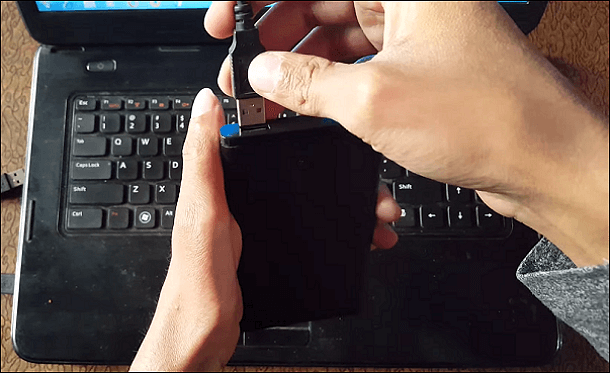
Langkah 3. Anda mungkin mendapatkan pesan di komputer saat hard drive tersambung. Anda juga dapat membuka This PC dan memverifikasi apakah drive tersambung.
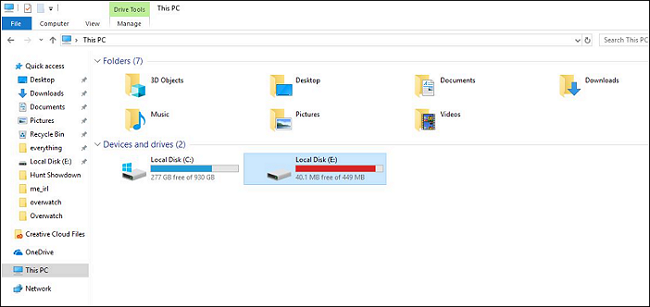
Langkah 4. Pilih apa yang ingin Anda lakukan dengan berkas-berkas tersebut. Anda kemudian dapat memilih berkas-berkas yang Anda perlukan (atau semua berkas, agar aman). Setelah berkas-berkas tersebut dicadangkan dengan aman, Anda dapat memperbaiki komputer lama Anda dan menyeret berkas-berkas tersebut kembali saat komputer tersebut aktif dan berjalan kembali.
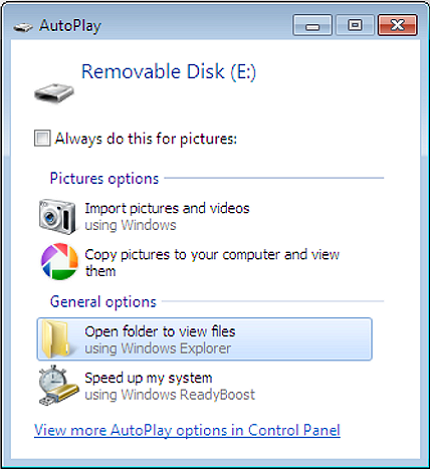
Idealnya, Anda harus menggunakan komputer dengan platform yang sama, jadi jika drive tersebut berasal dari Mac, Anda sebaiknya mencolokkannya ke Mac lain.
#3 Temukan kunci produk Windows 10 dari drive yang tidak dapat di-boot dengan perangkat lunak pencari kunci
Sekarang setelah hard drive Anda terhubung dengan komputer yang berfungsi dengan baik, Anda memerlukan perangkat lunak yang andal untuk memulihkan kunci produk Windows 10 dari drive yang tidak dapat di-boot dengan sukses. Dan untuk itu, kami memiliki alat yang hebat.
EaseUS Key Finder adalah alat profesional yang mencari kunci produk Windows dan produk Microsoft lainnya di Registry Sistem Operasi Windows. Anda dapat memindai Registry sistem operasi komputer Anda saat ini, serta Registry hard drive eksternal yang terhubung ke komputer Anda.
Menggunakan alat profesional seperti EaseUS Key Finder dapat membantu Anda menemukan kunci lisensi untuk aplikasi apa pun yang terinstal di komputer yang mati atau sehat. Selain itu, perangkat lunak ini menawarkan beberapa fitur luar biasa seperti:
- Alat pintar ini membantu menampilkan akun dan kata sandi yang disimpan di peramban berikut: Edge, Mozilla Firefox, Google Chrome, dan Internet Explorer.
- Karena komputer terhubung secara otomatis ke jaringan Wi-Fi, sebagian besar dari kita cenderung lupa kata sandi Wi-Fi jika tidak memiliki cadangan. EaseUS Key Finder dapat dengan cepat mengungkap kata sandi jaringan nirkabel Anda di komputer Windows.
- Aplikasi ini memungkinkan Anda mencari dan menyimpan nomor seri untuk program Adobe dan Microsoft Office. Anda dapat mengekspor atau menyalin nomor ke lokasi yang aman hanya dengan satu klik.
- Aplikasi ini dapat menyimpan kredensial akun dan pengaturan aplikasi Anda. Anda kemudian dapat menggunakannya untuk memulihkan data di perangkat baru, sehingga terhindar dari terkunci atau harus membuat ulang akun.
- Ia memiliki antarmuka yang fleksibel untuk membantu penggunanya dengan cepat dan kompeten.
Langkah 1. Lepaskan hard drive OS dari PC yang mati atau tidak dapat di-boot, lalu hubungkan ke komputer yang sedang berjalan melalui kabel SATA-USB sebagai hard drive eksternal.

Langkah 2. Luncurkan EaseUS Key Finder pada komputer baru yang sama, klik "Hard Drive Eksternal", lalu pilih drive OS yang mati atau tidak dapat di-boot di bawah bagian Pilih drive. Dan klik "Pindai" untuk melanjutkan.
Atau, Anda dapat menelusuri untuk memilih akun pengguna di drive OS yang mati atau tidak dapat di-boot di bawah bagian Pilih akun Microsoft.
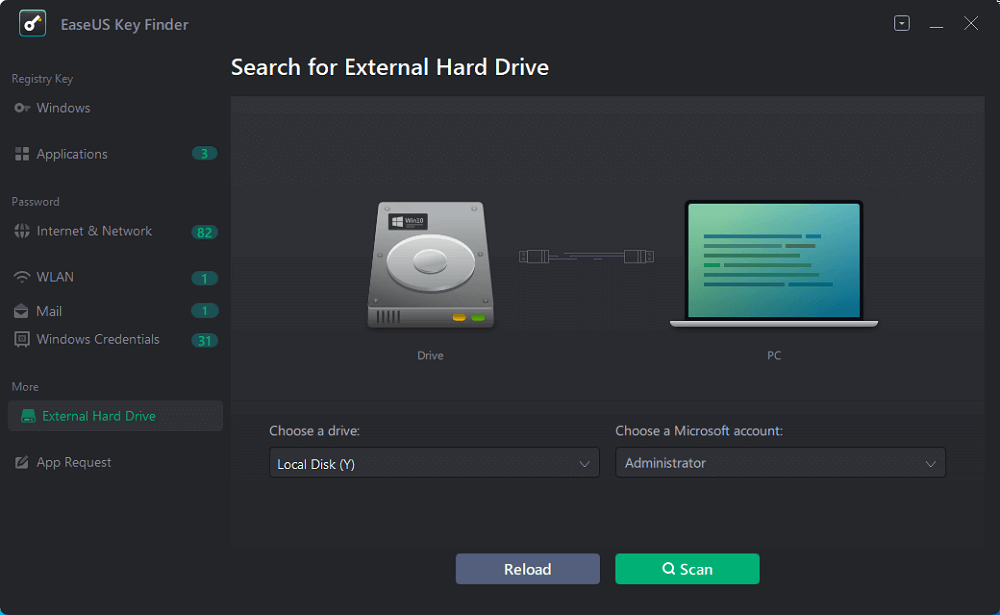
Langkah 3. Temukan kunci produk penting dari drive OS PC yang mati atau tidak dapat di-boot.
1. Untuk menemukan kunci produk Windows, Aplikasi atau kata sandi WiFi:
- Klik "Windows" atau "Aplikasi" > Kunci produk Windows atau aplikasi atau kata sandi WiFi PC yang mati atau tidak dapat di-boot akan muncul di panel kanan.
- Klik "Salin", "Cetak" atau "Simpan" untuk mencadangkan kunci produk Windows atau perangkat lunak yang terinstal atau kata sandi WiFi.
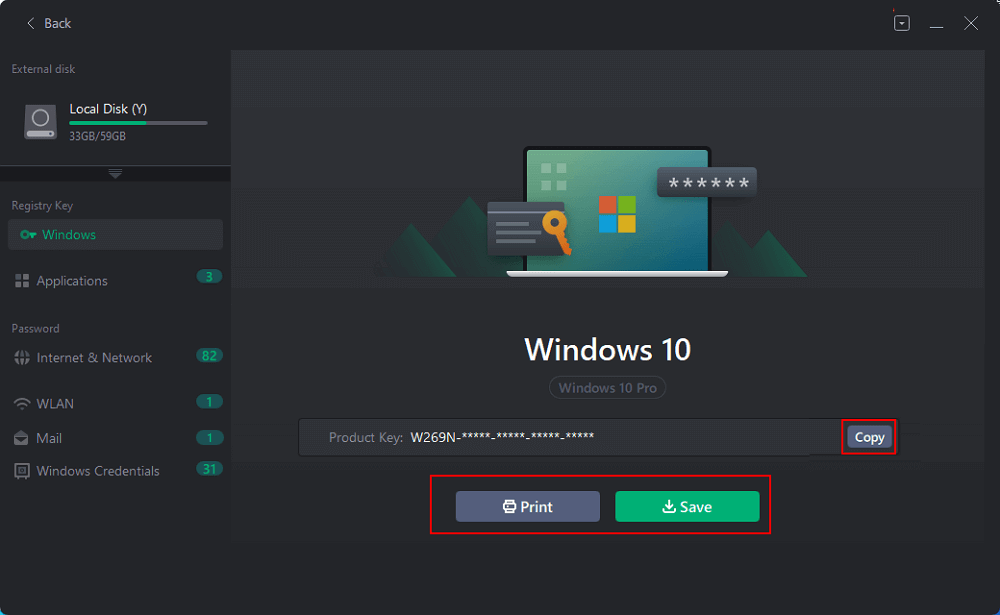
2. Untuk mengetahui kata sandi browser atau kredensial Windows Anda:
- Klik "Internet & Jaringan" atau "Kredensial Windows" di sebelah kiri, lalu klik "Verifikasi Sekarang".
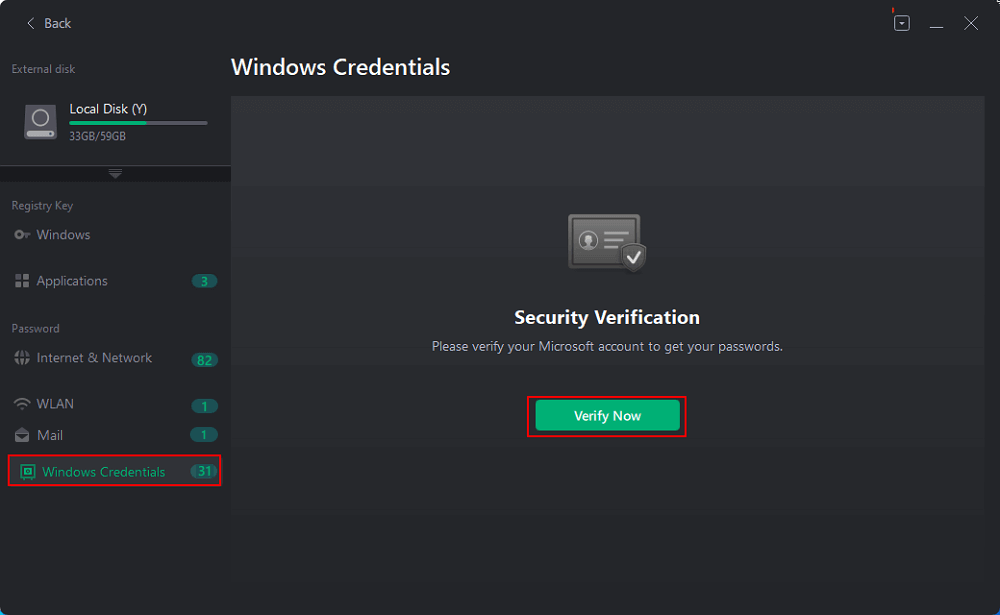
- Masukkan akun Microsoft dan kata sandi PC yang mati atau tidak dapat di-boot untuk verifikasi.
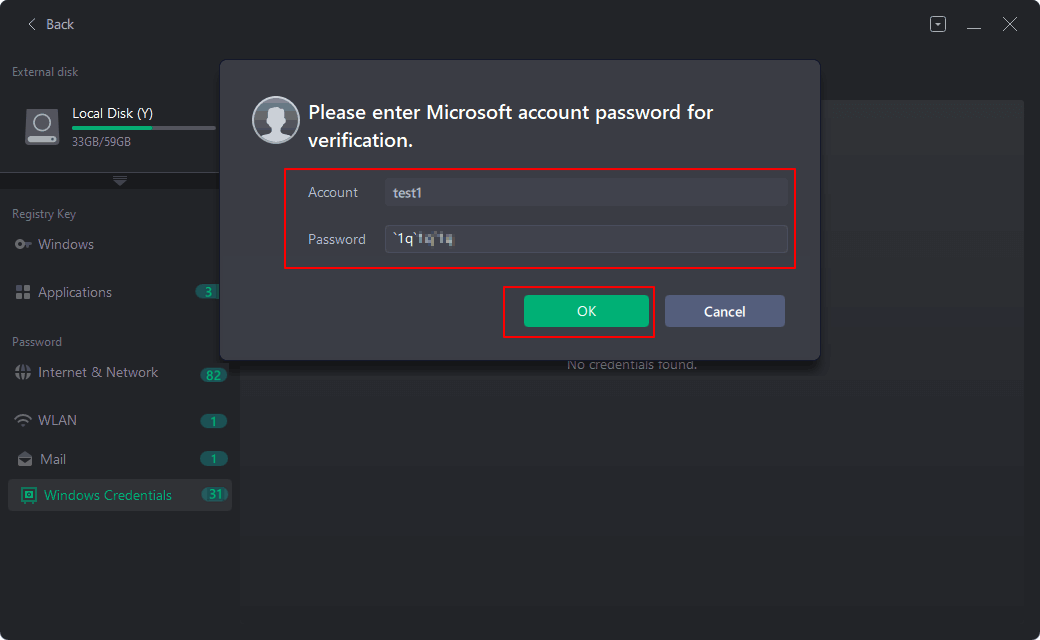
- Kemudian, Anda akan melihat semua akun dan kata sandi yang Anda simpan di peramban internet atau PC Anda. Anda dapat "Menyalin", "Mencetak", atau "Menyimpan" akun dan kata sandi ini sebagai cadangan di komputer baru Anda.
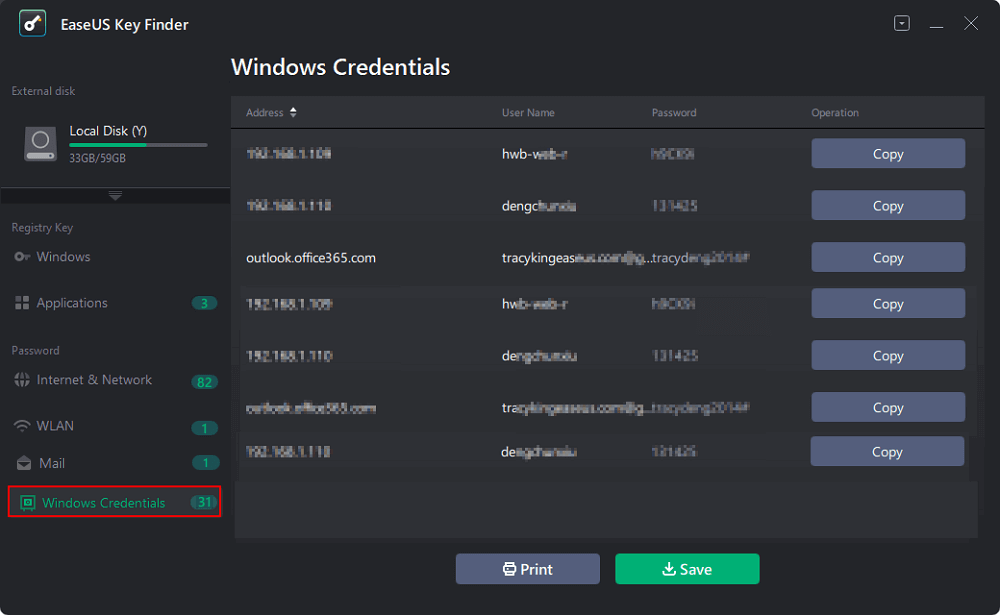
Jadi, unduh EaseUS Key Finder dan pulihkan kunci produk Windows 10 dari drive yang tidak dapat di-boot dengan mudah dan efisien.
Kesimpulan: Memulihkan Kunci Produk Windows 10 dari Drive yang Tidak Dapat Di-boot Mudah Di Sini
Memulihkan kunci produk Windows 10 dari drive yang tidak dapat di-boot tidaklah sesulit kedengarannya. Pertama, Anda perlu melepaskan hard drive dari PC yang rusak atau mati dan menghubungkannya ke sistem yang sehat. Setelah hard drive terhubung, Anda dapat menggunakan perangkat lunak untuk memulihkan Kunci Produk Windows 10. Kami sarankan Anda menggunakan EaseUS Key Finder dan biarkan alat tersebut membantu Anda dalam pemulihan. Alat ini juga memiliki banyak fitur lain dan antarmuka yang cukup mudah digunakan untuk pemula.
Semoga Anda berhasil memulihkan kunci produk Windows dari drive yang tidak dapat di-boot. Semoga berhasil!
Was This Page Helpful?
Related Articles
-
4 Pilihan Pencari Kunci Produk Windows Portabel untuk PC Anda
![author icon]() Daisy/2025/06/26
Daisy/2025/06/26 -
Lupa Kata Sandi Google Drive? Berikut Caranya
![author icon]() Daisy/2025/06/26
Daisy/2025/06/26 -
Cara Menemukan Kunci Produk Windows Server 2019
![author icon]() Daisy/2025/06/26
Daisy/2025/06/26 -
Bagaimana Cara Menemukan Kunci Produk Windows dari PC yang Mati? [Panduan 2025]
![author icon]() Daisy/2025/06/26
Daisy/2025/06/26
About EaseUS Key Finder
EaseUS Key Finder offers complete solutions for you to efficiently find Windows or Windows Server product keys, discover Offce, Adobe, and other installed software serials, and find WiFi codes, etc, successfully in simple clicks.
Product Reviews
